Sonoff è un piccolo dispositivo smart che consente di comandare da remoto qualsiasi apparecchio elettrico – fino a un massimo di 10 A.
Sonoff è fornito di due ingressi e due uscite, dove vanno collegati le rispettive fasi e neutri.
Usando Sonoff è possibile decidere di accendere, spegnere o programmare un timer per lampade, radio, tv e vari dispositivi.
La gestione avviene tramite un’applicazione per Android o iOS e una connessione internet attiva.
La configurazione di Sonoff si divide in due passaggi: una di assemblaggio e l’altra a livello software.
Montaggio Sonoff
L’assemblaggio di Sonoff consiste nel tagliare la parte finale del cavo dell’apparecchiatura elettrica (ad esempio una lampada oppure una radio), collegare la rispettiva fase (generalmente il filo di colore marrone) e neutro (filo di colore blu) all’uscita del Sonoff, mentre il neutro e la fase della spina andrà collegato all’ingresso del Sonoff. Al termine avvitare tutto.
Se il collegamento è stato effettuato correttamente, all’inserimento della spina, si accenderà il led e sarà possibile gestire manualmente l’apparecchiatura elettrica.
Configurazione app
Installare da Play Store o da App Store l’app eWeLink. Solo al primo avvio è necessario registrare un account, inserendo un indirizzo email valido – dove sarà inviato il codice di verifica – e una password. Effettuata la convalida dell’email è possibile accedere al proprio account eWeLink e configurare Sonoff.
- Fare un tocco sul simbolo +;
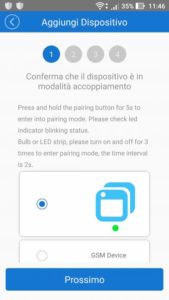
- Tenere premuto per qualche secondo il pulsante di Sonoff, finché il led non lampeggerà rapidamente;

- Tornare sull’app e fare un tocco su Prossimo;
- Inserire i dati della propria rete wifi, confermare su Prossimo nonché autorizzare l’app a ottenere i premessi per la rete e la posizione;

- Se non si sono verificati problemi verrà richiesto di digitare un nome per il dispositivo (di default MioDispositivo…) e confermare su Aggiunta completata.

Gestione da remoto
Avendo completato correttamente sia l’assemblaggio che la configurazione è adesso possibile gestire da remoto Sonoff.
Per accendere e spegnere l’apparecchiatura elettrica collegata a Sonoff, purché sia lo smartphone/tablet che il device siano connessi a internet, basta fare un tocco sul pulsante 01 presente sull’app EWeLink.
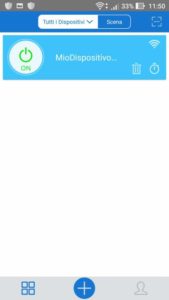
Facendo un tocco sull’icona del cronometro si può impostare un timer univoco o ricorrente di accensione e/o spegnimento.
Conclusioni
Sonoff è la soluzione ideale per chi appassionato di tecnologia vuole rendere la propria casa smart; tuttavia se non si desidera smanettare con l’elettricità è possibile ottenere lo stesso effetto acquistando una presa smart.

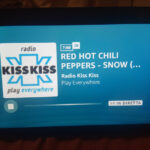



Mi aiutate? accoppiato il sonoff poi nella app mi ritrovo Non in linea, ho provato Cento volte. Poi dice che non va a 5 giga poi va si accoppia ma non è in linea. Ne ho compratib5 e non so come fare.
Il Sonoff va solo a 2.4 Gb
Ho la casa piena di sonoff quindi parlo per esperienza diretta.
Anzitutto i sonoff funzionano solo con WiFi 2.4Ghz, ho dovuto disabilitare i 5Ghz purtroppo. Una volta effettuato l’accoppiamento con l’applicazione ewelink, il dispositivo dovrebbe, dico dovrebbe funzionare quasi subito. Ho notato però che c’è bisogno di un certo tempo prima che il sistema entri a regime. Può passare anche un giorno per il raggiungimento di un collegamento stabile. Prova a chiudere e riaprire l’applicazione, ma è determinante il fatto che la rete WiFi sia a 2,4 Ghz!
Spero di essere stato chiaro.
ciao mi puoi dire i collegamenti per un interruttore a tre tasti?
grazie
Ciao mi spieghi perché se tengo premuto il tastino per 5 sec entra in configurazione ma nessun wi fi di casa lo rileva? Neanche iphone
Per me è stato necessario eliminare le altre apparecchiature Wi-Fi e radio (orologio a radio frequenza con sensore esterno di temperarura) dalla stanza dove ho messo cellulare, sonoff e modem Wi-Fi. Tieni premuto 5 sec. Poi accendi e spengo 3 volte quindi vai avanti sul cellulare nel app dedicata ed è configurato
Ciao io ho provato a togliere il 5ghz ma nn va comunque cosa posso fare altrimenti sono costretto a buttarlo so a diventa’ scemo nn si accoppia come se nn trovasse il Wi-Fi grazie
Ciao Gio, mi chiamo Angelo, volevo chiederti se hai risolto e come! Io ho lo stesso problema! Puoi aiutarmi grazie
Il timer funziona anche se per qualche motivo dovesse mancare il collegamento a internet?
Una volta programmato dall’app, posso anche spegnere il router?
Mi servirebbe sapere se programmando dei timer in modalità scollegato dal router in caso di mancanza di alimentazione la programmazione rimane o è da ripetere ogni volta che lo alimento.
Grazie
Salve,
ma una volta installato e configurato, sarà sempre possibile comandare l’apparecchio con il proprio pulsante/interruttore nativo?
@Roberto è sempre possibile comandarlo anche col tasto presente sul dispositivo.
Ho comprato una presa sonoff s20. Da quando ho cambiato gestore telefonico e installato la Vodafon Statio con fibra non si collega più alla rete wifi. Ho anche sdoppiato la rete in due: una da 2,4 Ghz e una da 5 Ghz. Ma comunque non si accoppia alla sonoff S20.
Chi mi può aiutare?
@Nunzio non è compatibile con la fibra ottica.
Sonoff basic tengo premuto il tastino per 5 secondi inizia il lampeggio (tre flash/pausa) ma nessun wi fi lo rileva …. premo nuovamente il tastino nero per altri 7 sec e inizia il lampeggiò veloce, il wi fi lo rileva ma non si accoppia !!! Per non dire un App veramente schifosa…. ps test effettuato con router portatile huawei r218h
Per tutti quelli che avessero difficoltà ad abbinare Sonoff basic consiglio di seguire la seguente procedura,assolutamente veloce ed efficace sotto qualsiasi rete,sia 2,4 che 5 Ghz.
Aprite app EWeLink, cliccate sul + per aggiungere dispositivo,quindi scegliete “modalità di accoppiamento compatibile” e non quella veloce. Si apre nuova schermata con indicazioni da seguire,ovvero: lasciando app in questa modalità, premete tastino di abbinamento per 5 secondi fino a che lampeggia due volte ,rilasciate tastino e dopo qualche secondo ripremetelo per altri 5 secondi,fino a quando il led lampeggia di continuo velocemente. Ora recatevi nelle impostazioni del device dove è aperta la app EWeLink, aprite i collegamenti WiFi e noterete che nell’elenco delle reti è comparsa una con inizio ITEAD…..connettetevi a questa digitando come password 12345678
Appena si connette,ritornate alla pagina lasciata apertura precedentemente nell’app,e cliccate fondo pagina su PROSSIMO.
Continuate a seguire istruzioni e il vostro Sonoff sarà immediatamente riconosciuto ed abbinato.
salve io ho comprato 4 sonoff basic ma come altri non si collegano
ho il modem fibra tim
@Mario il Sonoff funziona con Wi-fi alla frequenza di 2.4 GHz e non di 5 GHz.
Ho tre interruttori sonoff. prima erano collegati alla rete Tim poi ancora Tim mentre adesso su Fastweb uno si è collegato ,secondo e terzo non ne vogliono sapere però se io metto in funzione il modem Tim collegandolo al Fastweb si collegano in un’attimo , è da un mese che faccio prove non se ne può più